Bir Puzzle fırtınası, bir fotoğrafın rüzgar tarafından uzağa taşınmış gibi parçalara ayrıldığı büyüleyici bir tekniktir. Photoshop ile katmanlar, maskeler ve dönüşümleri ustaca birleştirerek bu dinamik etkiyi gerçekçi bir şekilde tasarlayabilirsiniz. Bu öğreticide size adım adım fotoğrafınızdan etkileyici bir Puzzle fırtınası nasıl oluşturacağınızı göstereceğim - yaratıcı projeler, posterler veya dijital sanat eserleri için mükemmel. Hadi başlayalım ve resminizi harekete geçirelim!
Adım 1:
www.sxc.hu adresinden bir Puzzle resmi alıyorum ve onu Photoshop'a ekliyorum.
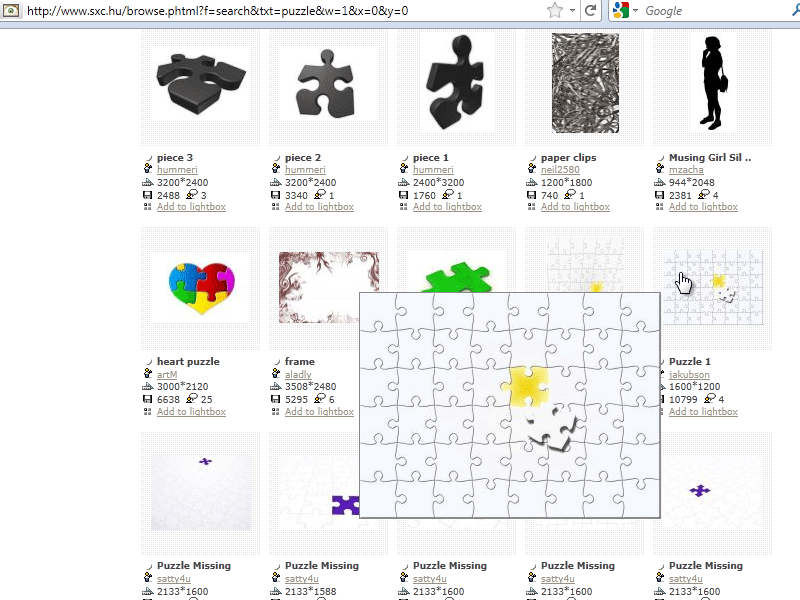
Adım 2:
Şimdi Büyükdal ile bir Puzzle parçasını seçiyorum, siyah renge boyuyorum ve ardından seçimi Fırça olarak kaydediyorum.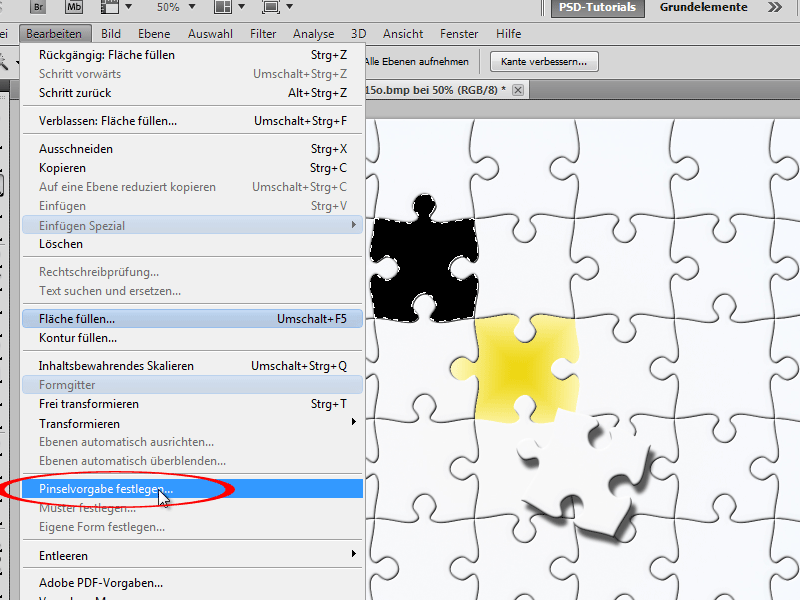
Adım 3:
Şimdi asıl fotoğrafımı yeni bir katman olarak kopyalıyorum (Ctrl+J) ve kadından kesik bir seçim oluşturuyorum Lasso ile. Şimdi Menü>Düzen>İçerik Doldur a giderek İçerik Farkı seçiyorum, böylece Photoshop kadını resimden kaldırır ve manzarayı sürdürür.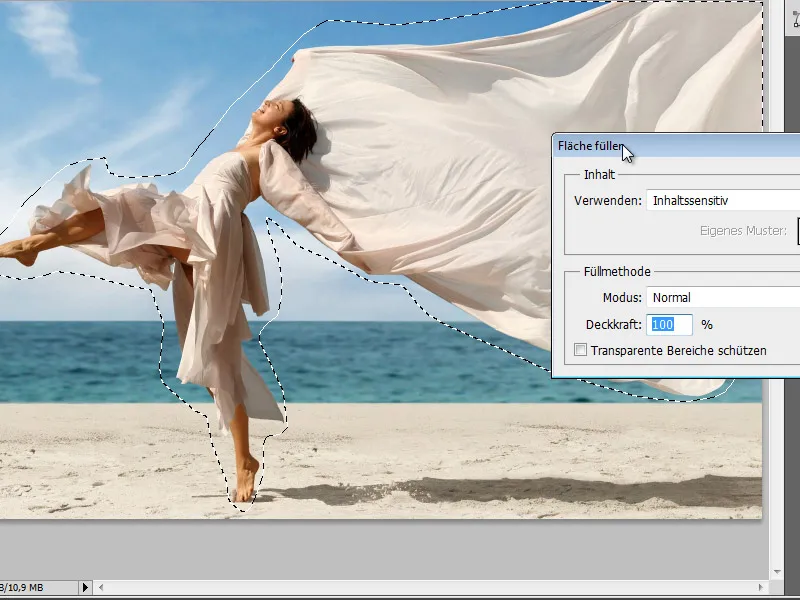
Adım 4:
Sonuç gerçekten büyüleyici.
Adım 5:
Daha sonra arka plan katmanını bir kez daha kopyalıyorum ve kadını Hızlı Seçim Aracı ile seçiyorum. Şimdi bir Maskesi ekliyorum.
Adım 6:
Daha sonra bir yuvarlak bir Fırça ile ceketi biraz gizliyorum.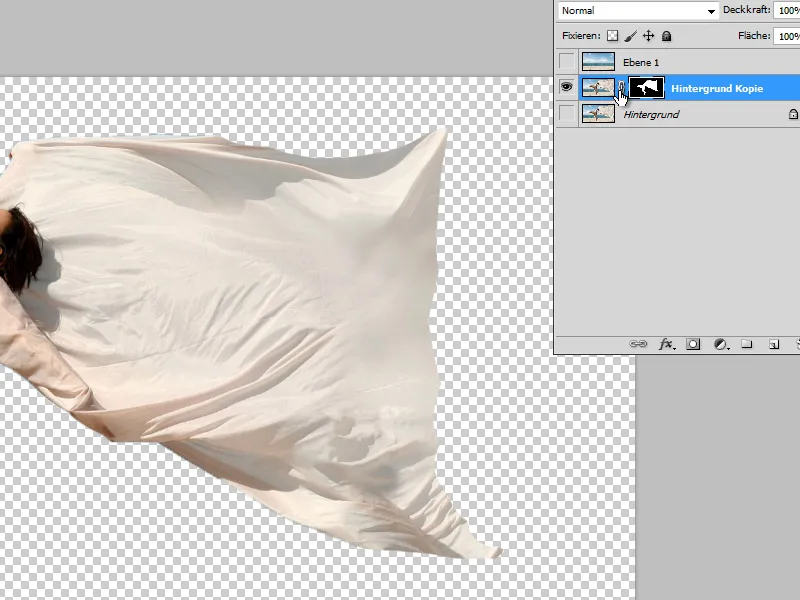
Adım 7:
Sonra F5 tuşuna basarak Fırça Ayarı penceresini açıyor ve Puzzle fırçamı ayarlıyorum. İlk olarak Boyutu küçültüyor ve Uzaklığı arttırıyorum.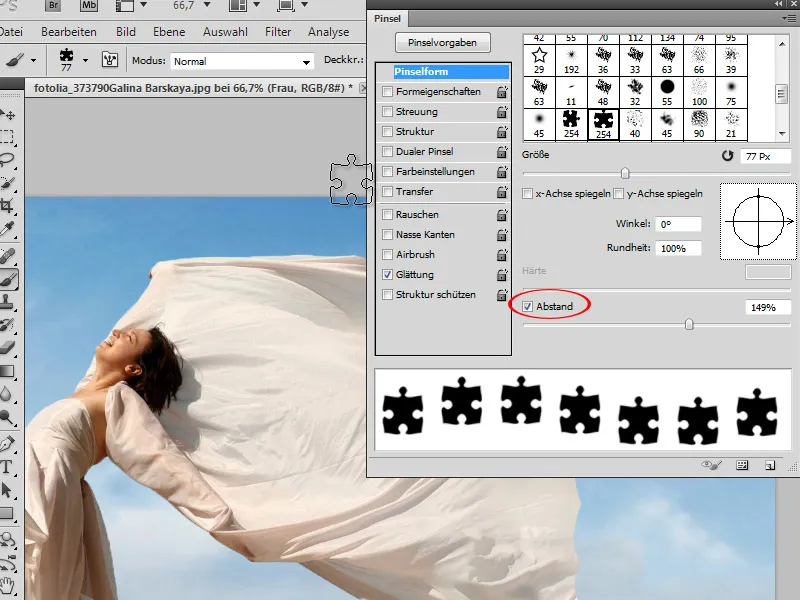
Adım 8:
Şekil Özellikleri'nde Boyut Değişimi'ni etkinleştiriyorum (böylece bazı Puzzle parçaları daha büyük ve bazıları daha küçük olur) ve Açı Değişimi'ni (böylece tüm Puzzle parçaları aynı dönüşe sahip olmaz).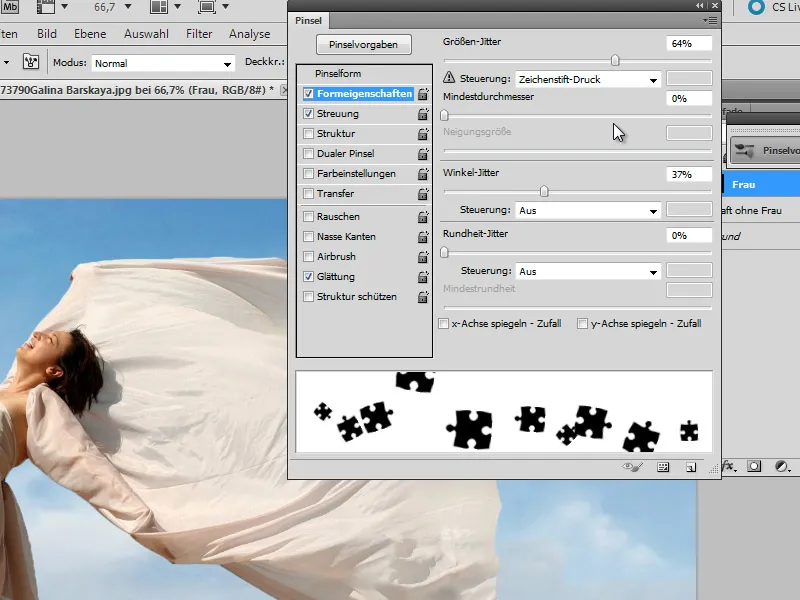
Adım 9:
Dağılım'ı yaklaşık %350 değerine ayarlayarak, tıkladığımda veya fareyi sürüklediğimde Puzzle parçalarının çılgınca uçuşmasını sağlıyorum.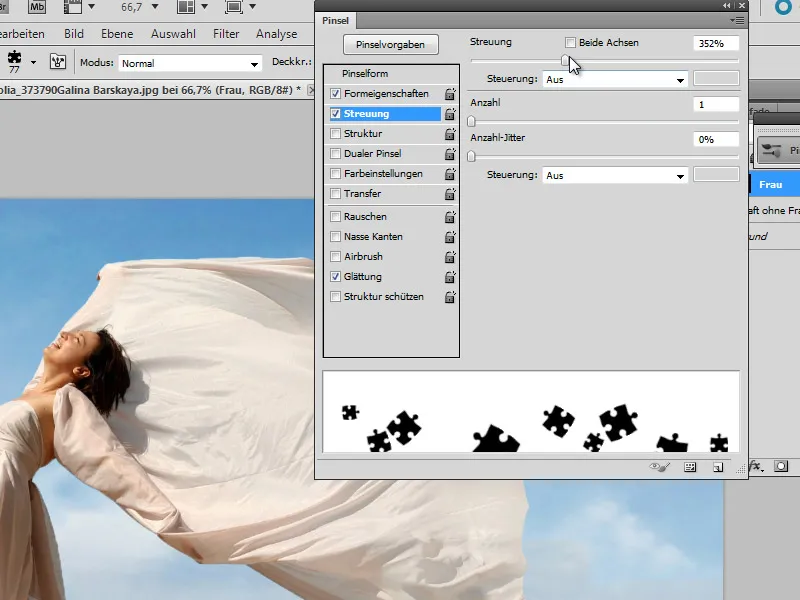
Adım 10:
Şimdi kadının Maskesinde Puzzle fırçamı kullanabilirim.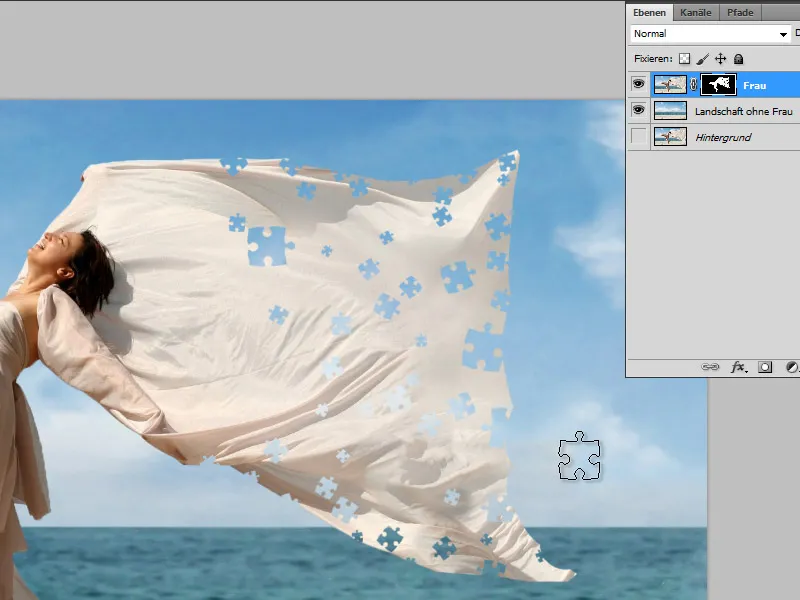
Adım 11:
Yeni bir katmanda Kopya Damga ile yeni Puzzle parçaları oluşturuyorum. Bunu yaparken resmimi kopyalıyorum (Dosya>Resim>Kopyala), böylece çıkartılmış parçalarla sorun yaşamıyorum.
Adım 12:
Sonra Puzzle katmanını bir Akıllı Nesne'e dönüştürüp Hareket Bulanıklığı ekliyorum.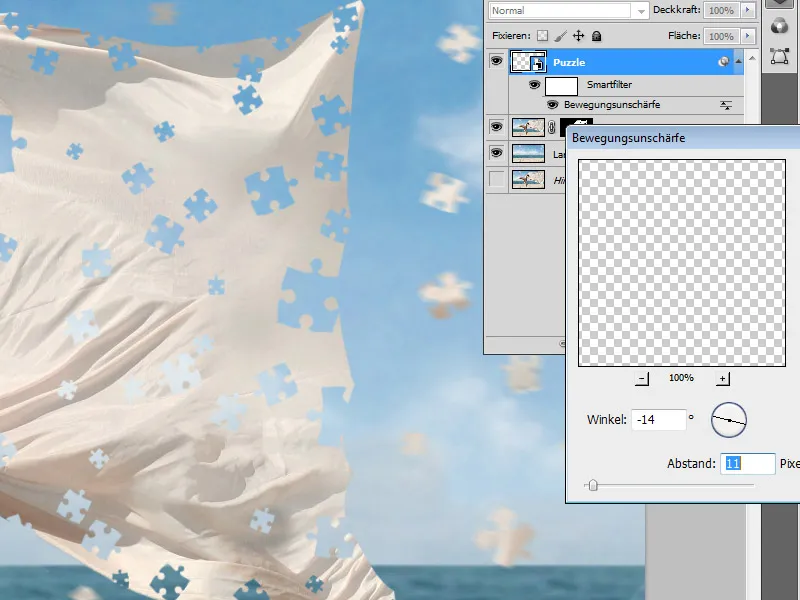
Adım 13:
Büyük, yuvarlak bir Fırça ile Akıllı Nesne Maskesi'inde Hareket Bulanıklığından bazı Puzzle parçalarını çıkarabilirim. Ardından Puzzle katmanına 1 Piksel Yumuşatılmış Kenar ve Kabartma dolgusunu ekliyorum.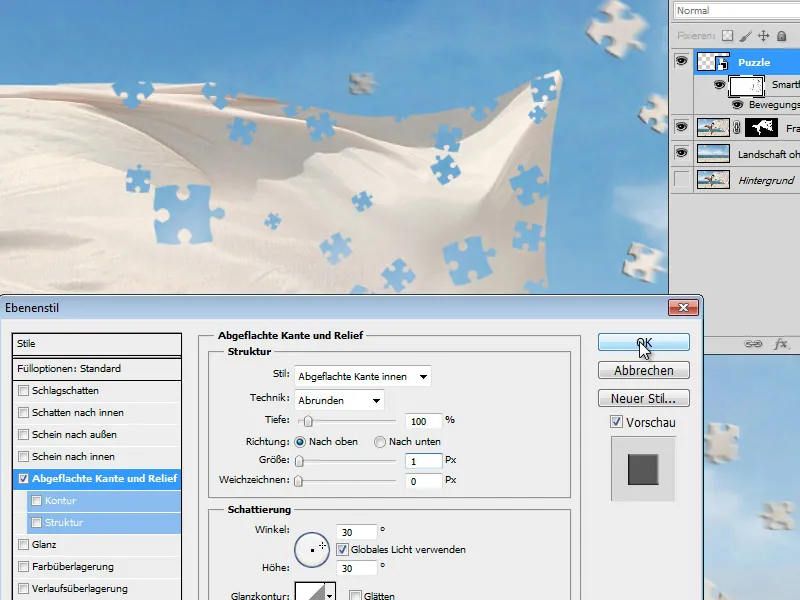
Adım 14:
Tümüyle daha gerçekçi görünmesi için Puzzle katmanı dışındaki tüm katmanları gizledim, birkaç Puzzle parçası seçtim, kopyaladım ve yeni bir katmana yapıştırdım. Sonra onları hafifçe döndürdüm ve kumaş elbise üzerine koydum.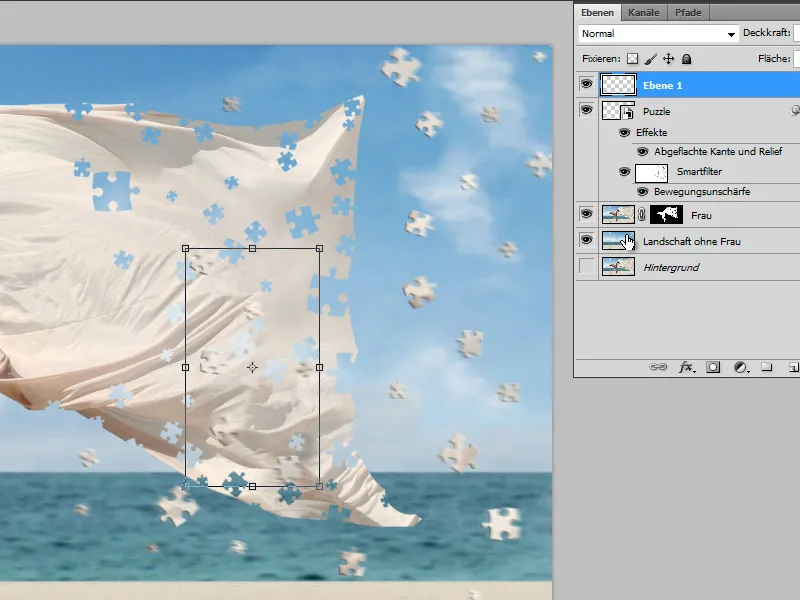
Adım 15:
Puzzle parçaları için bir Gölge resme iyi gelecektir. Bu yüzden sadece yeni bir katmanda birkaç yeni puzzle parçası oluşturuyor, bunları hafifçe yumuşatıyorum ve yükseklik açısından küçültüyorum (Düzenle> Dönüştür veya Ctrl+T).
Adım 16:
Elbisedeki çıkarılan puzzle parçalarında da hafif bir düzleştirilmiş kenar olması için "Gölge Puzzle" katmanına ekliyorum, sonra Katmanlar panelinde sağ tıklayıp Efekti Katman Olarak Ayır diyorum, böylece bunu bir Akıllı Nesne olarak dönüştürüp maskeleyebilirim, aksi halde kadının her yerinde düzleştirilmiş kenar olur ve sadece puzzle parçalarının bulunduğu kumaş iç kısımda değil.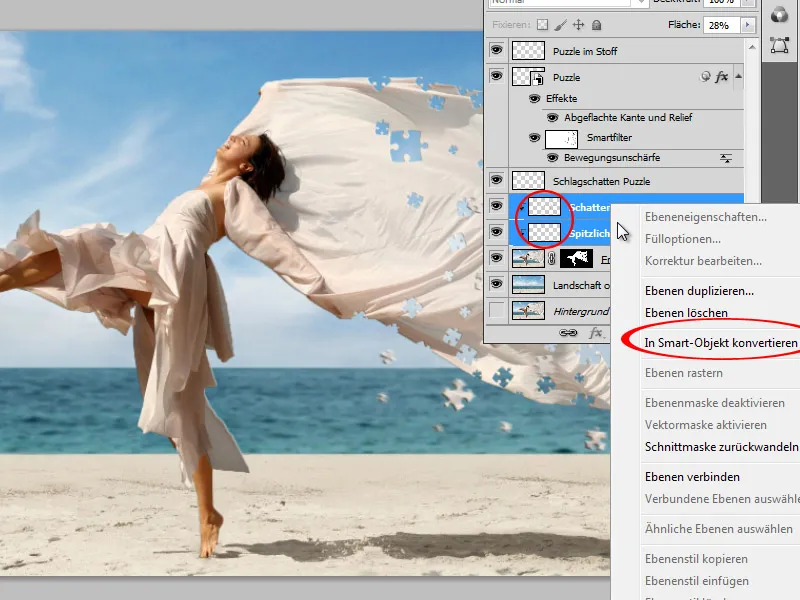
Adım 17:
Sonuç aşağıdaki gibi görünüyor: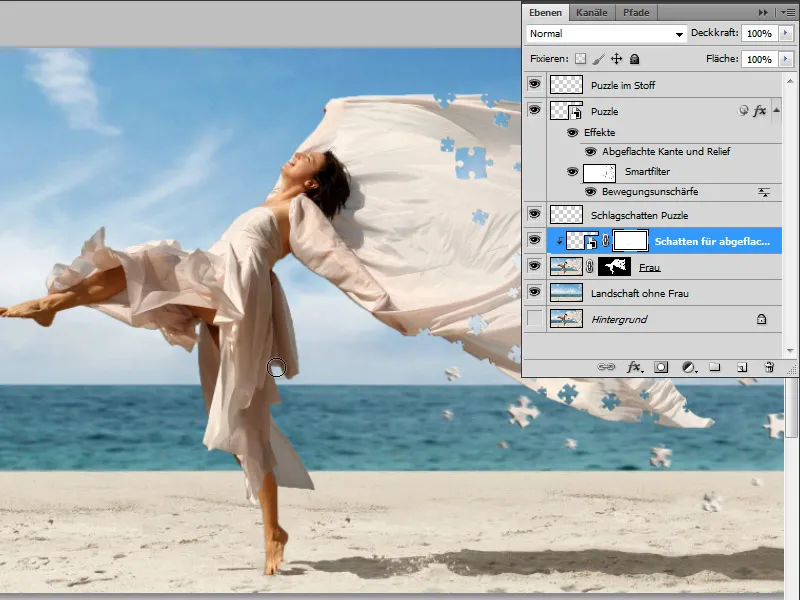
Adım 18:
Ve Ebenenbedienfeld görünümü olmadan sonuç şöyle gözüküyor:


